1.4. Подключение своего расширения
В этом нам поможет классическая вкладка pyRevit, которая появляется сразу после его установки.
Переходим по пути: pyRevit - Настройки - Каталоги пользовательских расширений
Нажимаем “Добавить папку” и указываем папку TEST - то есть, ту папку, в которой находится папка с окончанием .extension
Еще раз - не саму папку с расширением .extension, а директорию в которой она находится.
И нажимаем “Выбор папки” и применяем настройки нажав “Сохранить и перезапустить”
После перезагрузки появляется новая вкладка “МояВкладка”
Откроем ее и увидим нашу первую кнопку.

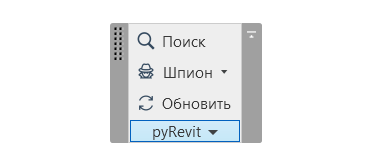
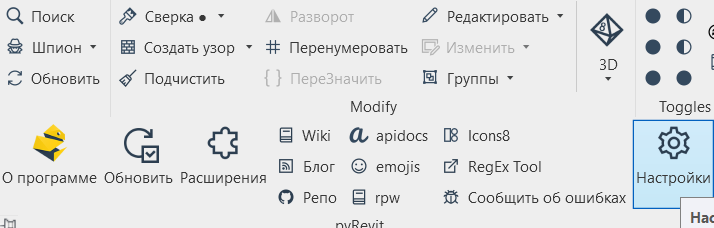
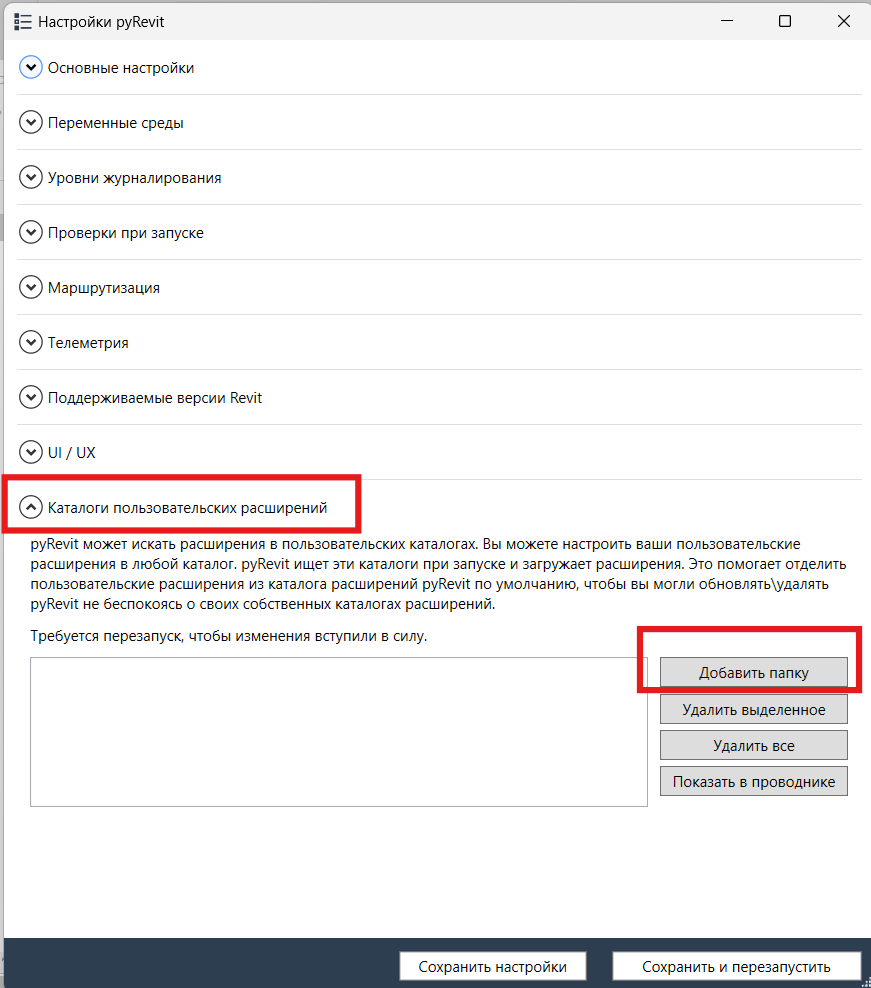
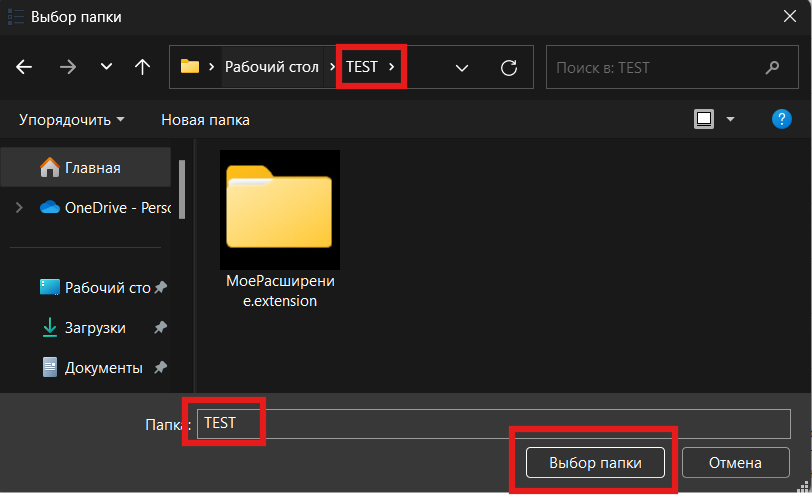
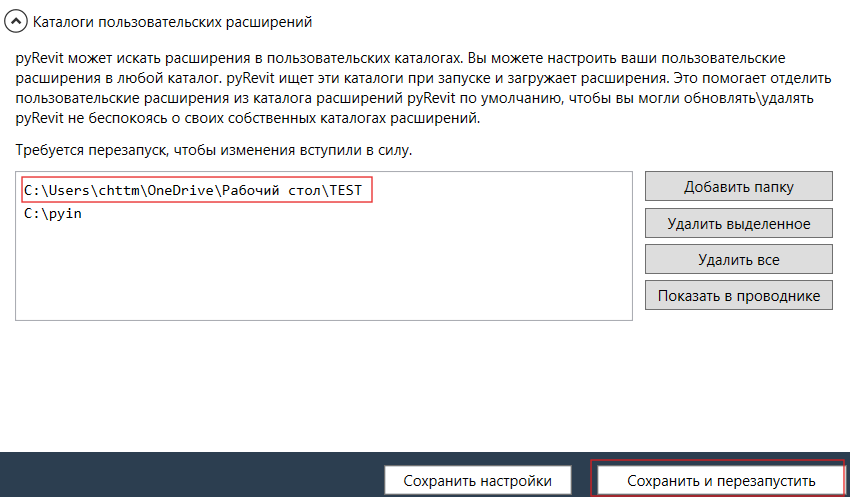

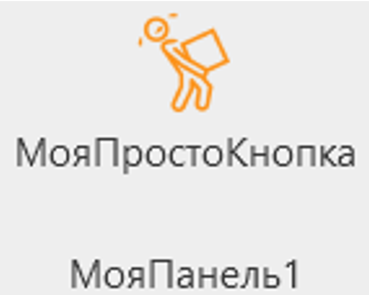
Нет комментариев